Maison >Tutoriel logiciel >Logiciel de bureau >Tutoriel détaillé sur l'utilisation de l'éditeur de formule dans WPS Office2012
Tutoriel détaillé sur l'utilisation de l'éditeur de formule dans WPS Office2012
- PHPzavant
- 2024-04-19 08:34:251016parcourir
Comment utiliser efficacement l'éditeur d'équations lors de l'utilisation de WPS Office 2012 a été un problème pour de nombreuses personnes. Afin de résoudre ce problème, l'éditeur PHP Banana vous propose ce tutoriel détaillé. Ce didacticiel commencera par les bases et passera en revue les différentes fonctions de l'éditeur de formules, notamment comment saisir et modifier des formules, comment utiliser des symboles et des variables, et comment formater et disposer des formules. En lisant ce didacticiel, vous maîtriserez les compétences d'utilisation de l'éditeur de formule WPS Office 2012 et résoudrez facilement divers problèmes liés aux formules.
1. Cliquez pour accéder à l'onglet [Insérer] et sélectionnez le bouton [Formule] dans le groupe d'options [Symbole].

2. Entrez le symbole de formule souhaité dans la boîte de dialogue contextuelle [Éditeur d'équation].

3. Après avoir saisi la formule, cliquez sur le bouton [Quitter et revenir au document] dans [Fichier].
4. A ce moment, la formule qui vient d'être saisie a été intégrée dans le document WPS !
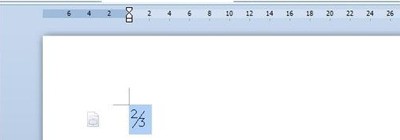
Ce qui précède est le contenu détaillé de. pour plus d'informations, suivez d'autres articles connexes sur le site Web de PHP en chinois!

